Win10安装dnf提示“不能打开要写入的文件”如何解决
在使用Windows10系统过程中,一位用户反馈自己在安装dnf的时候,遇到错误提示“不能打开要写入的文件”,这是怎么回事呢?在win10中无法安装dnf,出现这样的提示我们可以按一下几种方法进行修复,遇到此问题的问题一起随系统城小编往下看!
方法一:
1、在开始菜单上单机鼠标右键,选择【命令提示符(管理员)】;
2、在命令提示符中输入:for %1 in (%windir%\system32\*.ocx) do regsvr32 /s %1 按下回车键;
3、接着输入:for %1 in (%windir%\system32\*.dll) do regsvr32.exe /s %1 按下回车键,等待屏幕滚动完毕即可。
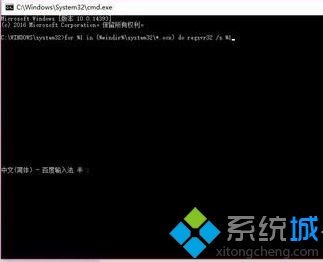
修复完成后重启计算机即可正常安装。
方法二:
换一个盘试试,之前装C盘现在装到D盘试试,要把之前的文件都卸载删除掉,一般没什么大的问题的话就能正常安装了。
方法三:以上方法修复后仍然无效可此方法
1、DNF安装包感染了病毒导致安装包被破坏,我们可以使电脑管家、安全卫士等软件进行查杀病毒,杀毒后无法安装则重新下载安装包!
Win10安装dnf提示“不能打开要写入的文件”的解决方法就为大家介绍到这里了。若是你也碰到同样情况的话,不妨按照上述方法操作看看!
我告诉你msdn版权声明:以上内容作者已申请原创保护,未经允许不得转载,侵权必究!授权事宜、对本内容有异议或投诉,敬请联系网站管理员,我们将尽快回复您,谢谢合作!










